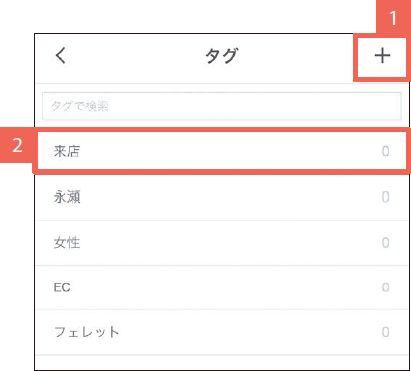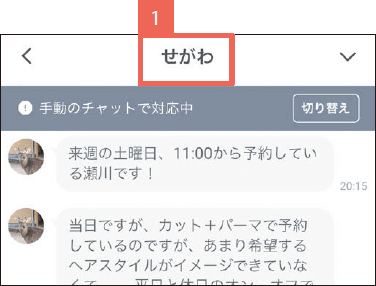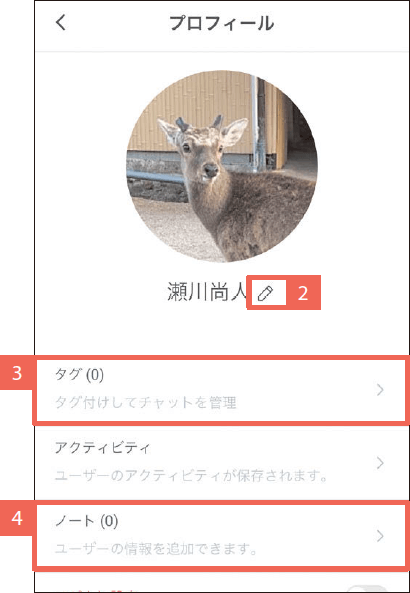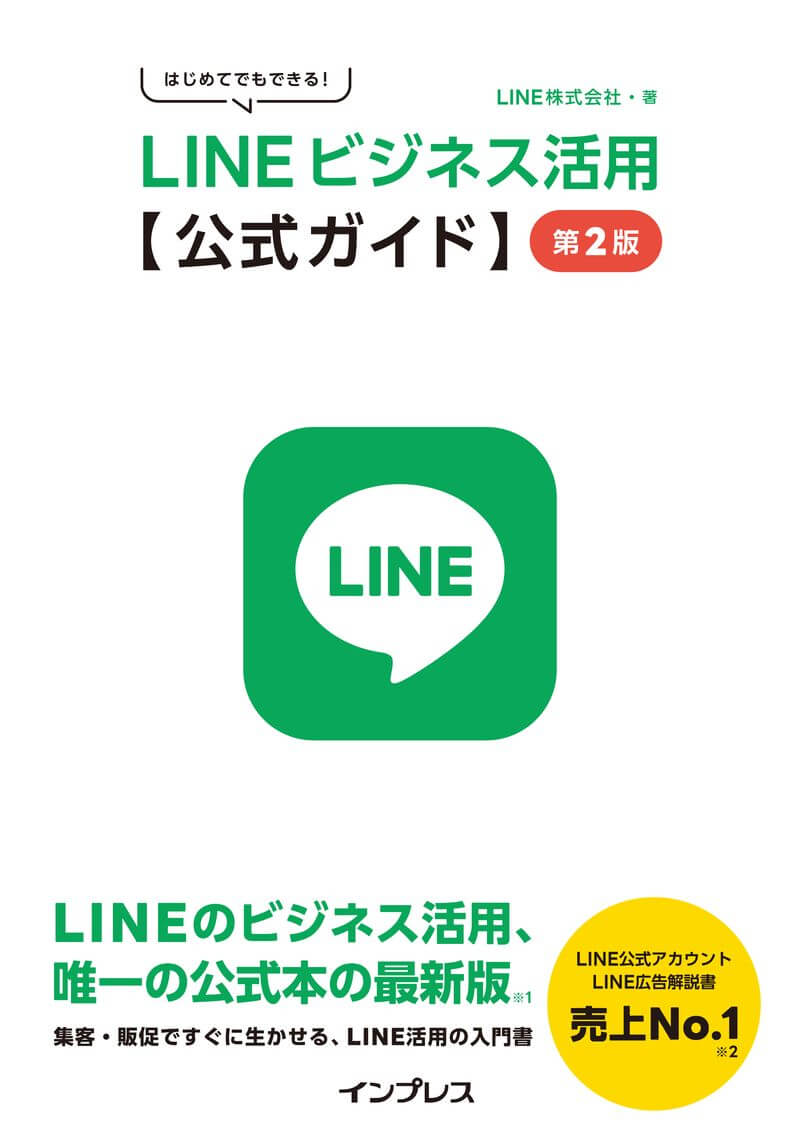活用ノウハウ① 導入・認知獲得編
LINE公式アカウント/LINEチャット
ユーザーの情報を管理して、スタッフ間で共有したい。
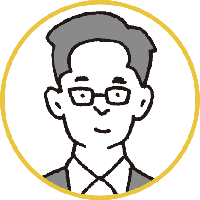
LINEチャットでたくさんのユーザーからチャットが送られてきます。さらに適切な対応ができるように、ユーザーの情報を従業員で共有して管理したいです。
チャットの「タグ」や「ノート」を活用して、共有しましょう。
ユーザープロフィールに情報を追加できる
LINEチャットでは、「タグ」や「ノート」を使うと、やりとりした情報を管理しやすくなります。タグを使うと、タグが付けられたユーザーを一覧からまとめて確認したり、タグ付けしたユーザーを対象にメッセージを配信したりできます。担当者名や初来店年月、性別など、タグは自由に作成可能です。1人のユーザーに対して最大10個のタグを付けられます。
ユーザーとのチャットで得られた情報の記録、他のスタッフへの共有事項などは「ノート」を使うと便利です。テキストで情報を残しておくことで、別のスタッフがやりとりを引き継いでも、適切な対応ができます。
また、チャットでやりとりしているユーザーの表示名は変更可能です。デフォルトの表示名は友だち追加時にユーザーが設定しているものと同じになるので、ニックネームになっているケースも多々あります。実際にやりとりする中で相手が誰なのか分からず困る場合は、事前にチャットでユーザーの氏名を確認して変更するとよいでしょう。なお、管理画面で追加した情報や表示名などは、やりとりしているユーザーには表示されません。
LINEチャットは、One to Oneコミュニケーションができる機能です。ユーザー一人ひとりの情報を踏まえた上で対応できれば、ユーザー満足度のより高い体験を提供でき、企業・店舗とのつながりが強化されます。
期待できる効果
- 相手の情報や連絡の経緯を踏まえて返信できる
- チャットの対応を、別の担当者に引き継ぐのが簡単
- 表示名を本名に変更することで、チャット相手が明確になる
タグの作成方法
管理アプリ内のフッターにある吹き出しマーク[チャット]→[設定]アイコン→[タグ]を順にタップ。[+]をタップしてタグの名前を入力して[保存]をタップすると、タグが追加される。タグの名前をタップすると、そのタグを付けたユーザーの一覧を表示可能。
ユーザー表示名の設定方法
[チャット]でユーザーをタップして選択。続いてユーザー名をタップすると、プロフィールが表示される。鉛筆のアイコンをタップするとユーザーの表示名を変更可能。[タグ]から、タグの付与と削除ができる。[ノート]には、テキスト形式で情報を記録できる。
LINE公式アカウント
本コンテンツのご利用について
本コンテンツは、インプレスの書籍『はじめてでもできる! LINEビジネス活用公式ガイド 第2版』を、著者であるLINE株式会社の許諾のもとに無料公開したものです。各サービスの内容は、書籍発行時点(2023年6月)における情報に基づいています。